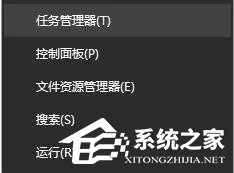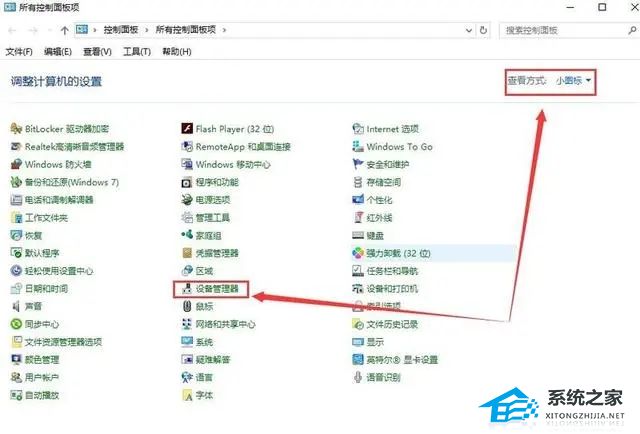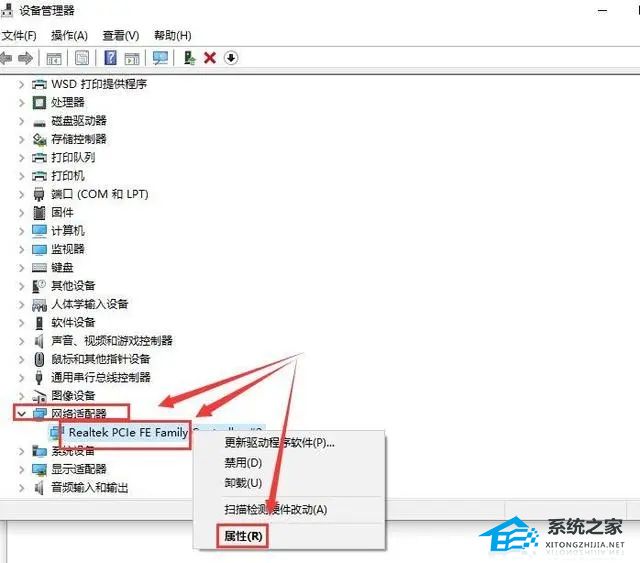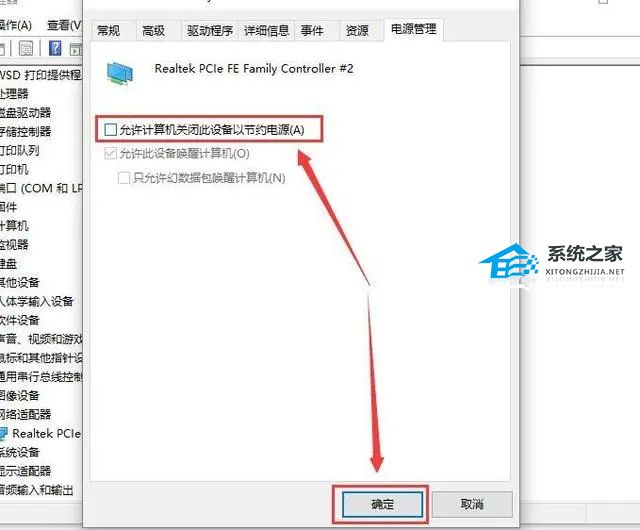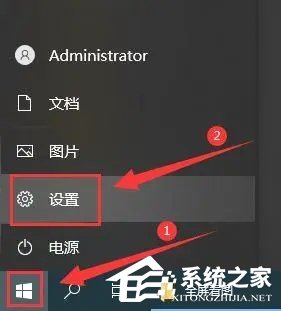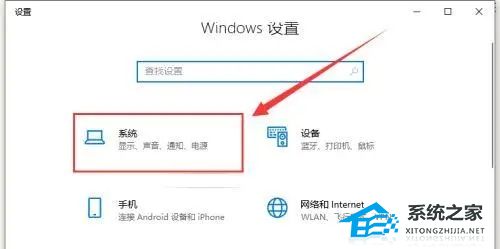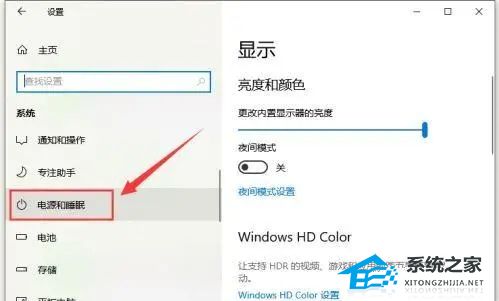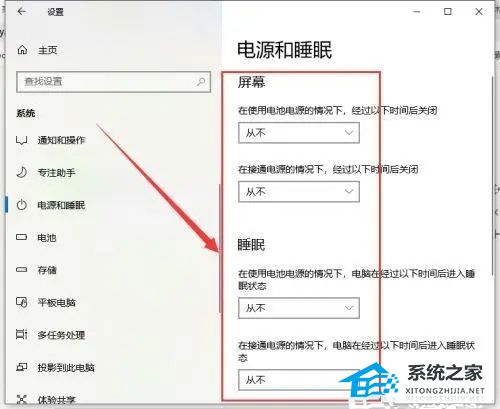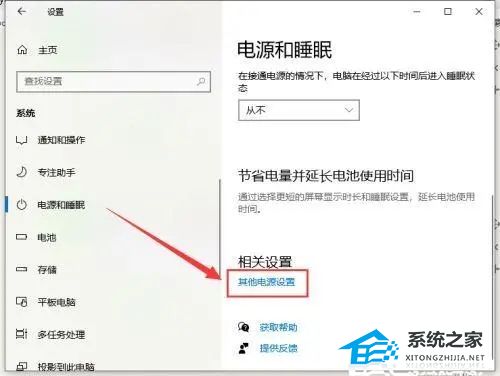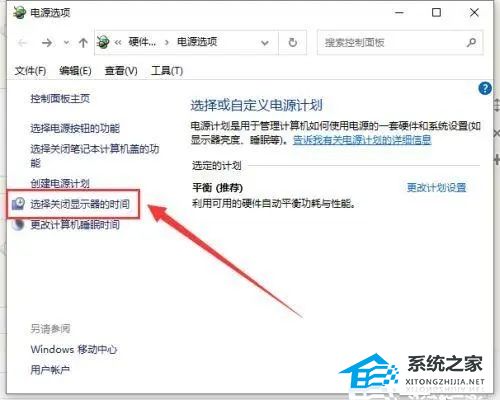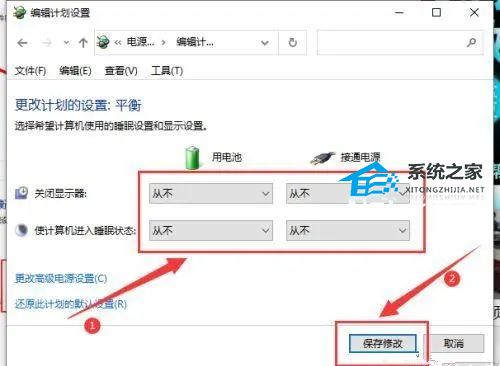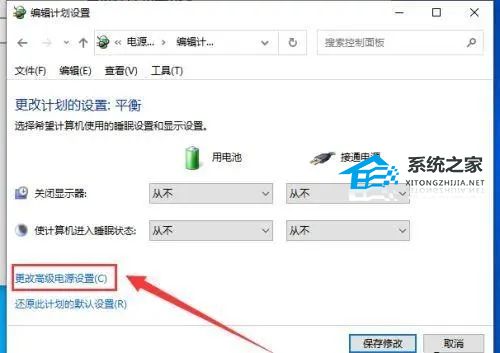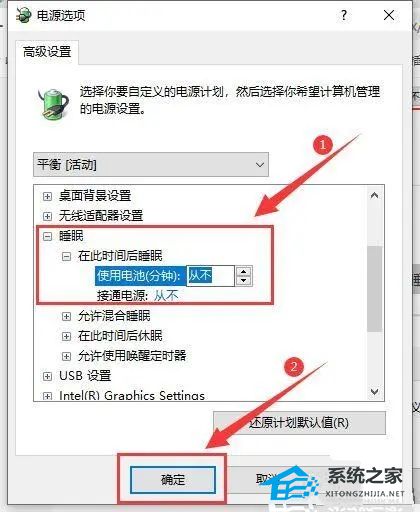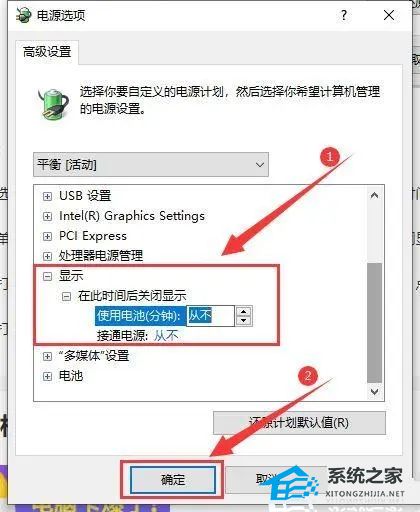Win10锁屏后显示器黑屏待机怎么办
最近有些朋友发现自己的电脑在锁屏后会变成黑屏待机状态,这可能会对我们用电脑造成困扰,甚至可能使我们无法正常使用。那么,如果碰到这种问题,我们应该怎么办呢?下面我会分享一些可能的解决方法,一起看看吧!
Win10待机黑屏无法唤醒的解决方法
方法一
1. 重启电脑,等到电脑可以使用以后。首先在键盘上按下【win】+【X】组合键打开菜单,选择【控制面板】。
2. 然后查看方式选择中选择【小图标】,找到设备管理项。
3. 然后在下方找到这个【网络适配器】,展开后,右键启动的内容,选择【属性】。
4. 在【电源管理】选项中,将【允许计算机关闭此设备以节约电源】取消勾选。然后点击下面的【确定】就能够解决了。
方法二
1. 在电脑桌面上,点击左下角的“开始”菜单,选择“设置”打开。
2. 进入设置界面后,点击“系统”。
3. 点击左侧栏的“电源和睡眠”。
4. 将右侧栏的“屏幕”和“睡眠”选项都设置为“从不”。
5. 再单击右侧的“其他电源设置”。
6. 打开“选择关闭显示器的时间”。
7. 把关闭显示器改为“从不”,点击“保存修改”。
8. 设置完成后,点击“更改高级电源设置”。
9. 打开“睡眠”,将“在此时间后睡眠”改为“从不”,点击“确定”。
10. 打开“显示”,将“在此后关闭显示器”改为“从不”,单击“确定”即可。
方法三
如果以上方法无法解决就只能重装系统。
推荐下载:正版Windows10专业版(22H2)64位系统
系统之家为你带来正版Windows10专业版(22H2)64位系统下载,该系统在正版Windows10的条件上修改而来,对系统做出了很多优化,删减了一些不必要的插件和组件,大大优化了系统的运行速度。同时还有效地改进整个安装过程,真正更快、最稳定地完成安装,在这里用户可以获得高质量、舒适的系统体验。
以上就是系统之家小编为你带来的关于“Win10锁屏后显示器黑屏待机怎么办”的全部内容了,希望可以解决你的问题,感谢您的阅读,更多精彩内容请关注系统之家官网。
相关文章
- Win10纯净版和原版哪个好?Win10纯净版和原版区别介绍
- 深度技术怎么装Win10?深度技术Win10系统安装教程
- Win10 22H2和21H2区别是什么?Win10 22H2和21H2有什么区别?
- Win10 22H2是什么版本?Win10 22H2版本是什么意思?
- 笔记本Win10没有WLAN选项怎么办?笔记本Win10没有WLAN选项解决方法
- 笔记本Win10玩红警黑屏怎么办?笔记本Win10玩红警黑屏解决方法
- 笔记本Win10玩穿越火线无法全屏或黑边怎么办?
- 笔记本Win10无限重启自动修复怎么办?
- 电脑系统应该如何重装?重装Win10电脑系统的步骤
- 什么是Win10纯净版?Win10纯净版下载安装教程
- Win10已连接WIFI却无法点开右下角图标怎么办?
- Win10家庭版自动更新怎么永久关闭?永久关闭Win10家庭版自动更新的方法
- Win10家庭版没有本地用户和组怎么办?Win10家庭版添加本地用户和组的方法
- Win10家庭版如何设置开机密码?Win10家庭版设置开机密码的方法
- Win10纯净版和家庭版哪个好用?Win10纯净版和家庭版区别介绍
- Win10重装系统后没有网络适配器?Win10重装系统后没有网络适配器的解决方法
热门教程
win11关闭windows defender安全中心的四种方法
2Win11如何关闭Defender?Windows11彻底关闭Defender的3种方法
3win10不显示视频缩略图的两种解决方法
4win10关闭许可证即将过期窗口的方法
5win11任务栏怎么显示网速?win11任务栏显示实时网速的方法
6win11怎么切换桌面?win11切换桌面的四种方法
7win11忘记pin无法开机的三种最简单办法
8安装NET3.5提示0x800f0950失败解决方法
9Win11移动热点不能用怎么办?移动热点不工作怎么办?
10Win11如何打开预览窗格?Win11显示预览窗格的方法
装机必备 更多+
重装教程
大家都在看